مجموعه نصائح لتسهل عليك استخدام قوقل بلص
1- انقر على صور الملف الشخصي لكي تغير في مابينها.
2- لقراءة المشاركة التالية في بروفايلك دون الحاجة لاستخدام الفارة اضغط على حرف “ت” او “j” في لوحة المفاتيح وستلاحظ ان الخط الأزرق الجانبي ينتقل من مشاركة الى أخرى وعند الوصول الى اخر مشاركة أضغطة مره اخرى ليقوم بجلب المزيد من المشاركات لك.
3- للقيام ببعض عمليات التنسيق للنصوص مثل:
- للحصول على نص عريض قم بوضع الجملة او الكلمة بين علامتي (*) مثال ذلك *عريض* والنتيجة عريض
- للحصول على نص مائل قم بوضع الجملة او الكلمة بين علامتي (_) مثال ذلك _مائل_ والتتيجة مائل
- للحصول على نص مشطوب قم بوضع الجملة او الكلمة بين علامتي (-) مثال ذلك -مشطوب- والنتيجة
مشطوب
مثال نهائي *مرحبا* _بك_ -مجدداً- وستكون النتيجة مرحبا بك
مجدداً
مجدداً
4- أستخدم + او @ للأشارة الى شخص في مشاركاتك “mention”.
5- اضغط على وقت المشاركة لتحصل على الرابط المباشر للمشاركة في يكون في صفحة مستقلة في حال رغبة نشرها.
6- يمكنك مشاركة اي مشاركة مع دوائر معينة او عامة كما يمكنك مشاركتها مع شخص بعينهم من خلال ادخال بريده الخاص به مباشرة مع الدوائر حتى ان كان لايملك حساباً في جوجل بلس.
7- يمكنك تحرير صورك الخاصة مباشرة والتعديل على ألوانه وخصائصها بشكل رائع و سهل.

8- في المشاركات التي تقوم بمشاركتها مع اناس معينين دون غيرهم , يمكنك معرفة مع من تم مشاركة هذه المشاركة اذا كنت احد الذين تم مشاركتهم بها من خلال الضغط على كلمة محدود ليظهر لك من تم حصر المشاركة لهم.
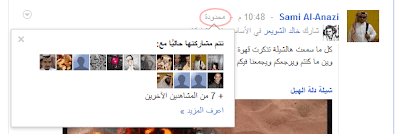
9- صندوق الدردشة النصية ليس كما في دردشة بريد جوجل فهنا يمكنك اعادة تحجيمة حسب رغبتك.
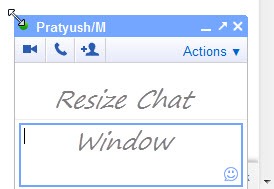
10- لاتنس انه يمكنك غلق التعليقات نهائياً وتعطيلها لمشاركة معينه.

11- هل ازعجتك كثرة التنبيهات على مشاركة معينة, يمكن بسهولة تتجاهل المشاركة وسيقوم جوجل بلس بتعطيل التنبيهات بسهولة.

12- هل تحب الأحتكار ولا تريد ان يقوم احد بامشاركة مشاركتك مع دوائرة  بكل بساطة يمكنك تعطيل مشاركتها ايضاً.
بكل بساطة يمكنك تعطيل مشاركتها ايضاً.

13- كما يمكنك تجاهل التنبيهات لاي مشاركة جديدة من خلال شريط التنبيهات مباشرة دون الحاجة الى دخول خدمة جوجل بلس.

14- يمكنك الرد على التعليقات و مشاركتها ومتابعتها من اي صفحة اي خدمة في جوجل مثل بريد جوجل او صفحة جوجل الرئيسية دون الحاجة لدخول موقع جوجل بلس.

15- يمكنك رؤية كيف يرى احد اصدقائك ( تقوم باختياره )صفحة وما هي صلاحياته والأشياء التي يراها والتي لا يجب ان يراها.

16- يمكنك ضغط Q مرتين للانتقال الى صندوق البحث الخاص بمن تضيفهم بالدردشة.
17- أضغط زرد أدخال Enter حينما تحدد مشاركة لتنتقل مباشرة الى صندوق التعليق لكتب ردك.
18- يمكنك التحكم بطريقة التنبيهات و خصائصها من خلال الرابط التالي ( رابط )
19- عند الضغط على رابط ساحة المشاركة هنا سيظهر كل المشاركات للاشخاص الذين قموا بمشاركة مشاركاتهم معك و هم غير مضافون في دوائرك.
20- عندك ملاحظة على الخدمة او واجهتك مشكلة تقنية يمكنك ارسالها الى جوجل مع صورة من الشاشة وبعض البيانات عنها بسهولة من خلال الضغط على رابط “ارسال تعليقات” الموجود اسفل الجهه اليسرى من المتصفح بشكل دائم.
21- لدعوة شخص ما الى جوجل بلس كل ماعليك هو وضع بريدة الالكتروني في مع الدوائر التي يوجد مكانها النص التالي”إضافة دوائر أو أشخاص للمشاركة معهم” ثم اضغط مشاركة. وستصلة رسالة يوجد بها رابط المزيد من التفاصيل عن جوجل بلس , يقوم بالضغط عليه ثم متابعة الخطوات وقد يكون محظوظاً اذا سمح له بالتسجيل فجوجل يقوم بتعطيل وتفعيل التسجيل بشكل متقطع و قبول عدد محدود يومياً.

22- يمكنك تفعيل وتعطيل خاصية ارسال بريد الكتروني من خلال صفحتك بسهولة وتحديد دائرة معينة او جعله يظهر للجميع , كل ماعليك هو الذهب الى ملفك الشخصي ثم الضغط على تعديل الملف الشخصي, ستجد على اليمين تحت صورتك مباشرة زر “إرسال بريد إلكتروني” اضغط عليه وتحكم بصلاحياته ويمكنك اخفاءة تماماً …
23- الدردشة مع اصدقائك في دوائر وتعطيلها في دوائر. فقط اذهب الى صندوق الدردشة واضغط السهم الضغير الموجود بجوار كلمة chat ثم اختر Circles وحدد الدوائر التي تريد ان تراهم بالدردشة ويستطيعون الدردشة معك.
24- خاصية السحب والأسقاط للصور من جهازك الى صندوق المشاركة من اجمل الخصائص التي اضافها جوجل بلس. اختصاراً للوقت وتبسيطاً منه للاستخدام.

25- التحكم باظهار اصدقائك في الدوائر الى من تريد وتخفيها عن من تريد. والطريقه سهلة, قم بالذهاب الى ملفك الشخصي , ثم اضغط تعديل الملف الشخصي, ثم اتجه الى الجهه اليمنى تحت صورتك مباشرة يوجد صور اصدقائك الموجودن في دوائرك وايضاً الاصدقاء الذين اضافوك في دوائرهم, يوجد في رأس كل قائمة علامة كرة ارضية اضغط عليها وستخرج لك نافذة الصلاحيات, حددها حسب رغبتك.
26- ﻹظهار صديق لك قمت بإضافته من خلال جوجل بلس في صندوق الدردشة Chat قم بالتالي:

من خلال البحث باسم الصديق وبعد ظهوره تظهر القائمة على يسار أو يمين الشخص المطلوب أظهاره دوما في قائمة الدردشة ـ حسب اللغة الافتراضية لديك ، إن كانت الواجهة باﻹنجليزية كما في الصور تظهر القائمة على يمين الشخص والعكس في اللغة العربية. بعدها اضغط على اظهار Show in Chat List , عندئذ سيظهر لك الشخص في القائمة بشكل دائم. ( أضافه من الأخ محمد الحلو )

وفي الحقيقة قبل ان اختم هذا المقال , اود ان اقول انه يوجد العديد من الاشياء سنتعلمها سوياً مع مرور الوقت , و جوجل بلس فعلاً أعجبني كثيراً وكل ما ننتظره من جوجل هو خاصية تسهل علينا نقل جميع اصدقائنا من الفيسبوك الى جوجل بلس بعيداً عن الطرق الملتوية.
شكرا ً لكم…
ملاحظة: لمن يرغب باحصول على دعوة لاستخدام جوجل بلس يمكنه ذلك من خلال التعليق على مقالة الاخ سلطان الشريف من هذا الرابط ( دعوات جوجل بلس )
ليست هناك تعليقات:
إرسال تعليق